Paragraf stilleri kullanma
Bir paragraf stili, bir paragrafın nasıl görüneceğini tanımlayan, font büyüklüğü ve renk gibi öznitelikler kümesidir. Bir paragrafa bir paragraf stili uyguladığınızda, paragraftaki tüm metin o görünüme değişir. Paragraf stillerini aşağıdakileri yapmak için kullanın:
Sununuzdaki tüm metin için tutarlı bir görünüm elde etme: Değiştirmek istediğiniz paragrafları seçin, sonra aynı değişikliklere bir kerede uygulamak için Gövde gibi bir paragraf stili seçin.
Sununuzdaki metnin görünümünde global değişiklikleri hızlıca yapma: Örneğin, Başlık stilini bir sunudaki tüm başlıklara uygularsanız ve daha sonra renklerini değiştirmek isterseniz, Başlık stili rengini değiştirdiğinizde bütün başlıklar otomatik olarak güncellenir.
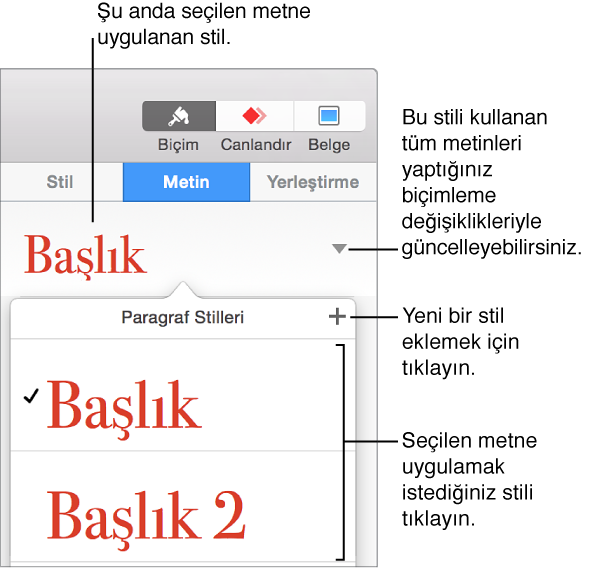
Not: Keynote ayrıca, yerleşik karakter ve liste stilleri içerir. Bu stiller, paragraf stillerine benzer ve aşağıdaki görevler karakter ve liste stilleri için de geçerlidir.
Paragraf stili uygulama
Değiştirmek istediğiniz metni içeren metni veya şekli seçin.
-
Sağ taraftaki kenar çubuğunun en üstünde Metin sekmesini tıklayın.
Bir kenar çubuğu görmüyorsanız veya kenar çubuğunda Metin sekmesi yoksa, araç çubuğunda
 simgesini tıklayın.
simgesini tıklayın.
Kenar çubuğunun üst kısmında paragraf stili adını tıklayın, sonra Paragraf Stili açılır menüsünden bir paragraf stili seçin.
Kendisine bir paragraf stili uygulanmış olan metnin görünümünü daha sonra değiştirirseniz, örneğin metni kalınlaştırır veya rengini değiştirirseniz, stil için bir geçersiz kılma olduğunu göstermek için, Paragraf Stilleri açılır menüsünde stilin adının yanında bir yıldız ve bazı durumlarda bir Güncelle düğmesi görünür. İsterseniz, geçersiz kılmaları uygulamak için paragraf stilini güncelleyebilirsiniz.
Not: Ayrıca, listelere uygulayabileceğiniz liste stilleri de vardır.
Yeni bir paragraf stili yaratma
Yeni bir stil eklemek için, önce sununuzdaki bir paragrafın metnini istediğiniz gibi görünecek şekilde değiştirirseniz, sonra yeni stili bu metne dayalı olarak oluşturursunuz.
Yeni paragraf stilinizin temel almasını istediğiniz metni seçin.
-
Sağ taraftaki kenar çubuğunun en üstünde Metin sekmesini tıklayın.
Bir kenar çubuğu görmüyorsanız veya kenar çubuğunda Metin sekmesi yoksa, araç çubuğunda
 simgesini tıklayın.
simgesini tıklayın.
-
Kenar çubuğunun üst kısmında paragraf stili adını tıklayın, sonra Paragraf Stilleri menüsünün üst kısmında
 öğesini tıklayın.
öğesini tıklayın.
Açılır menüde, bir yer tutucu adıyla birlikte yeni bir stil görünür.
Yeni stil için bir ad yazın, sonra menüyü kapatmak için menünün dışını tıklayın.
Stili silme
Sununuzda kullanılmayan bir stili Paragraf Stilleri listesinden silebilirsiniz. Açılır menüyü yalnızca sık kullandığınız stilleri içerecek şekilde basitleştirmek için bunu yapmak isteyebilirsiniz.
Herhangi bir metni tıklayın.
Sağ taraftaki kenar çubuğunun üst kısmında Metin sekmesini tıklayın, ardından kenar çubuğunun en üstünde paragraf stili adını tıklayın.
Paragraf Stilleri açılır menüsünde işaretçiyi, silmek istediğiniz stil adının üstüne getirin, sonra görüntülenen oku tıklayın.
-
Stili Sil'i seçin.

Kullanılmakta olan stili silmek istiyorsanız, sildiğiniz stille değiştirmek için bir stil seçmeniz istenir.
Paragraf stilini güncelleme
Kendisine bir paragraf stili uygulanmış olan metnin görünümünü değiştirdiğinizde (örneğin, rengini veya büyüklüğünü değiştirerek), o paragraf stili bir geçersiz kılma alır. Bir geçersiz kılma, Paragraf Stilleri açılır menüsünde stil adının yanındaki bir yıldız işaretiyle (*) veya bir yıldız işareti ve bir Güncelle düğmesiyle gösterilir. Geçersiz kılmaları uygulamak için paragraf stilini güncelleyebilirsiniz. Hiçbir şey yapmazsanız, geçersiz kılma kalır ve paragraf stilini kullanan başka hiçbir metin etkilenmez.
Güncellemek istediğiniz stili kullanan metni tıklayın.
-
Sağ taraftaki kenar çubuğunun en üstünde Metin sekmesini tıklayın.
Bir kenar çubuğu görmüyorsanız veya kenar çubuğunda Metin sekmesi yoksa, araç çubuğunda
 simgesini tıklayın.
simgesini tıklayın.
-
Aşağıdakilerden birini yapın:
Bir güncelleme düğmesi varsa: Güncelle'yi tıklayın.
-
Yalnızca bir yıldız işareti varsa: Stil adını tıklayın, sonra imleci Paragraf Stilleri açılır menüsündeki stil adının üzerine taşıyın. Görünen oku tıklayın, sonra Stili Güncelle'yi seçin.

Stil değişikliklerini geri alma
Metinde yaptığınız değişiklikleri korumak istemezseniz, metni orijinal paragraf stiline geri döndürebilirsiniz (geçersiz kılmaları kaldırabilirsiniz).
Geçersiz kılmaya sahip paragrafı tıklayın.
-
Sağ taraftaki kenar çubuğunun üst kısmında Metin sekmesini tıklayın, ardından kenar çubuğunun en üstünde paragraf stili adını tıklayın.
Bir kenar çubuğu görmüyorsanız veya kenar çubuğunda Metin sekmesi yoksa, araç çubuğunda
 simgesini tıklayın.
simgesini tıklayın.
-
Paragraf Stilleri açılır menüsünde, stil adını tıklayın (stil adında geçersiz kılmayı belirten bir gri onay işareti vardır).
Geçersiz kılma silinir, metin özgün stiline döndürülür ve onay işareti siyaha döner.
Stilin adını değiştirme
Yeniden adlandırmak istediğiniz stili kullanan bir paragrafı tıklayın, sonra kenar çubuğunun üst kısmında paragraf stili adını tıklayın.
-
Sağ taraftaki kenar çubuğunun en üstünde Metin sekmesini tıklayın.
Bir kenar çubuğu görmüyorsanız veya kenar çubuğunda Metin sekmesi yoksa, araç çubuğunda
 simgesini tıklayın.
simgesini tıklayın.
Paragraf Stilleri açılır menüsünde, işareti stil adının üzerine getirin, daha sonra görünen oku tıklayın.
-
Stilin Adını Değiştir'i seçin ve yeni bir ad girin.

Stile kestirme atama
Bir kestirme yol tuşunu (F1—F8) bir paragraf, karakter veya liste stiline uygulayabilir ve sonra bir stili metninize uygulamak için klavyenizdeki kestirme yol tuşlarını kullanabilirsiniz.
Not: Kestirme tuşlarını taşınabilir bilgisayarlarda kullanmak için kestirme tuşuyla birlikte Fn tuşuna basın.
-
Sunuda herhangi bir metni tıklayın, ardından sağ taraftaki kenar çubuğunun en üstünde Metin sekmesini tıklayın.
Bir kenar çubuğu görmüyorsanız veya kenar çubuğunda Metin sekmesi yoksa, araç çubuğunda
 simgesini tıklayın.
simgesini tıklayın.
Kenar çubuğunun üst kısmının yakınındaki Stil düğmesini tıklayın.
-
Aşağıdakilerden birini yapın:
Paragraf stili için: Sekmenin üst tarafında paragraf stili adını tıklayın.
-
Karakter stili için: Karakter Stilleri açılır menüsünü tıklayın.

-
Liste stili için: İşaret/Listeler açılır menüsünü tıklayın.

Açılır menüde işaretçiyi, kestirme atamak istediğiniz stil adının üstüne getirin, sonra görüntülenen oku tıklayın.
-
Kestirme'yi ve ardından bir tuşu seçin.
Artık kestirme anahtarı, kolayca ulaşılması için menüde stil adının yanında görünür.
Bir kestirme tuşu atamasını kaldırmak için, yukarıdaki adımları uygulayın, Kestirme menüsünden Yok'u seçin.